windows没有wifi图标怎么办 windows的wifi图标不见的解决方法
更新时间:2024-04-10 15:42:00作者:xinxin
虽然windows电脑在连接宽带网络的情况下能够保证网速运行稳定,但是许多用户也都会选择连接便捷的wifi网络,不过有时也会遇到windows电脑中wifi图标不见了的情况,对此windows没有wifi图标怎么办呢?接下来小编就给大家带来的windows的wifi图标不见的解决方法。
具体方法如下:
1、首先按下快捷键“win+r”打开运行,输入“service.msc”。
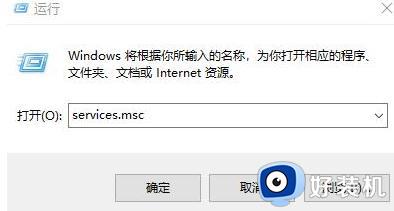
2、然后在服务列表中打开“WLAN autoconfig”在常规中找到“启动类型”,将其改为自动,然后将服务状态改为“已停止”,点击启动。
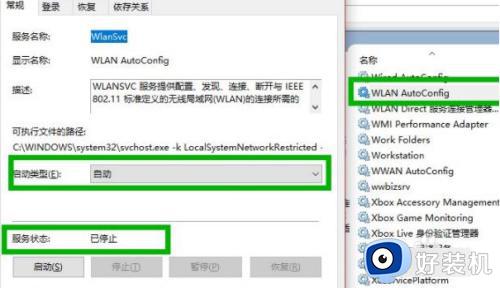
3、在依次打开:HKEY_LOCAL_MACHINE\SYSTEM\CurrentControlSet\Services\Ndisuio然后在右侧找到“displayname”。
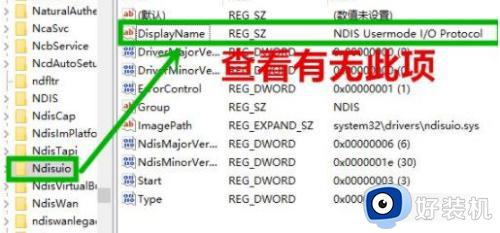
4、然后右击“start”将数值数据改成2,点击确定。
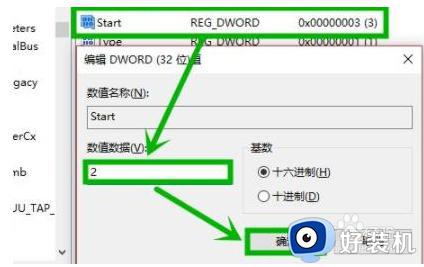
5、之后按下快捷键“win+r”打开运行,输入cmd打开命令提示符。
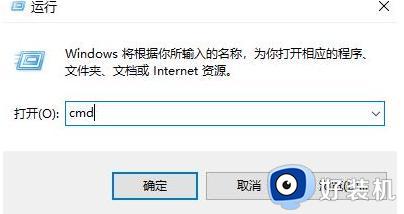
6、最后输入“netsh winsock reset”重启即可。

上述就是小编告诉大家的windows的wifi图标不见的解决方法了,如果你电脑有出现类似的情况,那么就可以根据小编的操作来进行解决,非常的简单快速,一步到位。
windows没有wifi图标怎么办 windows的wifi图标不见的解决方法相关教程
- windows电脑图标怎样修复 windows电脑图标不见的修复方法
- 笔记本电脑右下角wifi图标不见了怎么调出来
- 华为电脑wifi图标消失了怎么办 华为电脑wifi图标不见了怎么恢复
- windows没有wifi连接选项怎么回事 windows中wifi无线连接选项不见了如何解决
- 如何解决桌面windows图标没反应 桌面windows图标没反应的原因和解决方法
- windows声音图标不见了哪里找 windows声音图标不见了的找回方法
- 如何解决windows不显示桌面图标 windows不显示桌面图标的恢复方法
- windows笔记本wifi无网络连接不上怎么回事 windows笔记本wifi无网络连接不上修复方法
- windows任务栏没有图标什么原因 windows任务栏没有图标的恢复方法
- windows蓝牙图标删了怎么办 windows把蓝牙图标删除了如何恢复
- 电脑无法播放mp4视频怎么办 电脑播放不了mp4格式视频如何解决
- 电脑文件如何彻底删除干净 电脑怎样彻底删除文件
- 电脑文件如何传到手机上面 怎么将电脑上的文件传到手机
- 电脑嗡嗡响声音很大怎么办 音箱电流声怎么消除嗡嗡声
- 电脑我的世界怎么下载?我的世界电脑版下载教程
- 电脑无法打开网页但是网络能用怎么回事 电脑有网但是打不开网页如何解决
电脑常见问题推荐
- 1 b660支持多少内存频率 b660主板支持内存频率多少
- 2 alt+tab不能直接切换怎么办 Alt+Tab不能正常切换窗口如何解决
- 3 vep格式用什么播放器 vep格式视频文件用什么软件打开
- 4 cad2022安装激活教程 cad2022如何安装并激活
- 5 电脑蓝屏无法正常启动怎么恢复?电脑蓝屏不能正常启动如何解决
- 6 nvidia geforce exerience出错怎么办 英伟达geforce experience错误代码如何解决
- 7 电脑为什么会自动安装一些垃圾软件 如何防止电脑自动安装流氓软件
- 8 creo3.0安装教程 creo3.0如何安装
- 9 cad左键选择不是矩形怎么办 CAD选择框不是矩形的解决方法
- 10 spooler服务自动关闭怎么办 Print Spooler服务总是自动停止如何处理
